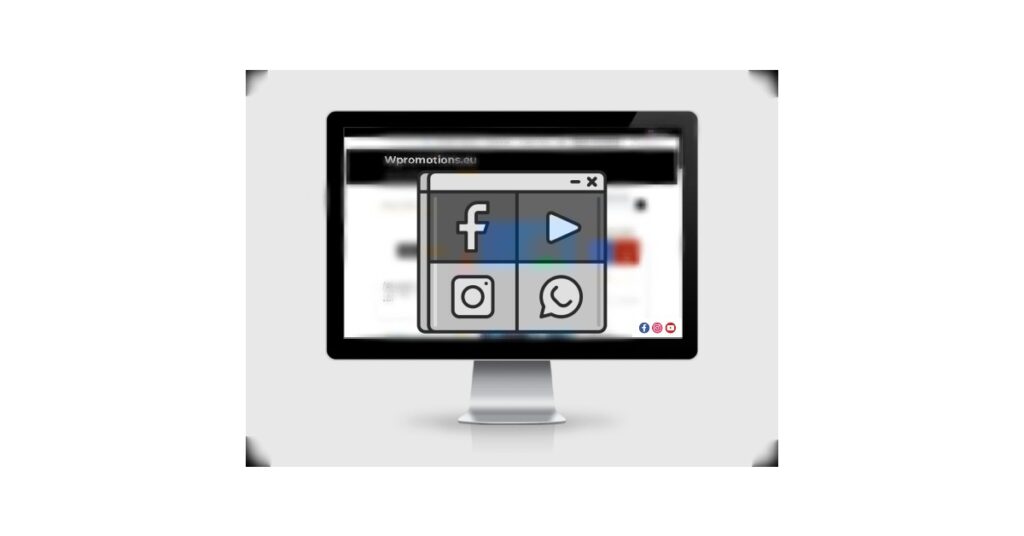Chceli by ste si pridať ikonky soc. sietí napr. Facebook, Instagram
do DOLNEJ časti Vášho WEBNODE webu?
O prepojení Vášho WEBNODE webu so soc. sieťami som už napísal pár návodov:
V tomto návode si ukážeme online aplikáciu, ktorá nám umožní pridať ikonky soc. sietí do dolnej časti webu.
Výber ikoniek sociálnych sietí je naozaj veľký a tie základné ako napr. Facebook, Linkedin, YouTube, Instagram, Pinterest či Twitter tam samozrejme nájdete.
Prepojenie tejto služby s Vašim webom vo Webnode nevyžaduje žiadne technické schopnosti.
Služba Elfsight ponúka niektoré aplikácie aj zdarma.
✎ Jednoduchý návod: Ako pridať ikonky soc. sietí do Dolnej časti Vášho WEBNODE webu?
1. Zaregistrujte sa zdarma na oficiálnych stránkach www.elfsight.com . V sekcii Widgets, vyberte „Social Media Icons„
2. Pridajte si ikonky soc. sietí podľa toho aké soc. siete používate a nastavte Vaše URL adresy soc. sietí a kliknite na Add to website
3. Kliknite na tlačítko „Add to website“
4. Vyberte si verziu Zdarma alebo kúpte premium.
5. Na stránke „Add to website“ skopírujte kód, ktorý nám poslúži pre prepojenie tejto služby s Vašim webom.
6. Prihláste sa do editácie Vášho webu vo Webnode a vložte uvedený kód na všetky stránky Vášho webu.
Vyberte si spôsob vloženia kódu, podľa toho, aké služby máte u Webnode zakúpené:
1. Mám zakúpené Prémiové služby STANDARD alebo PROFI
Ak máte u Webnode zakúpené Prémiové služby Standard alebo Profi, tak môžete jedným vložením vložiť kód na všetky stránky webu.
V hornej časti editora kliknite na „Nastavenia“ – „Nastavenia webu“ – „HTML hlavička/pätička“ – „HTML hlavička„.
2. Mám projekt vo verzii Zdarma alebo mám zakúpený Prémiový balíček Limited, Mini.
Ak máte web vytvorený vo verzii Zadarmo alebo máte zakúpený Prémiový balíček Limited, či Mini, tak musíte kód vložiť do hlavičky na každú stránku zvlášť.
1. Vloženie kódu do hlavičky každej stránky:
Pár slov na záver
Som rád, že ste sa dočítali až do konca a pridali si ikonky sociálnych sietí na Váš web vo Webnode.
Dúfam, že všetko prebehlo bez problémov.
Napíšte mi prosím do komentárov, či sa Vám to podarilo.
Držím Vám palce s Vašim online podnikaním.
Ďalšie skvelé návody
Nákupný proces s Webnode e-shopom
Nákupný proces a Webnode e-shop Čo je to nákupný proces? Čo všetko je možné nastaviť pre nákupný proces vo Webnode e-shope? NÁVOD: Ako nastaviť nákupný proces pre Webnode e-shop? Pár slov na záver Nákupný proces – Časté otázky (FAQ) Nákupný proces a Webnode...
Ako vytvoriť webové stránky pre chovateľskú stanicu?
Tvorba webových stránok pre chovateľskú stanicu Vlastný web pre chovateľskú stanicu - výhody Čo patrí na web pre chovateľskú stanicu? Koľko stoja webové stránky pre chovateľskú stanicu? Webnode šablóny pre chovateľský web NÁVOD: Ako vytvoriť webové stránky pre...
Ako prepojiť sociálne siete s webovými stránkami vo Webnode?
Sociálne siete a Webnode Social Feed widget - zdarma VS premium Social Feed widget - vyberte si ten správny typ NÁVOD: Ako prepojiť obsah sociálnych sietí s webom vo Webnode? Social Feed widget - ukážka Pár slov na záver Social Feed widget - Časté otázky (FAQ)Sociálne...
Ako prepojiť www stránky so sociálnou sieťou Instagram?
Instagram a Webnode Instagram Feed widget - zdarma VS premium Instagram Feed widget - vyberte si ten správny typ NÁVOD: Ako prepojiť Instagram s webom vo Webnode? Instagram Feed widget - ukážka Pár slov na záver Instagram Feed widget - Časté otázky (FAQ)Instagram a...
Tvorba webu vo Webnode s pomocou umelej inteligencie (AI).
Webové stránky s Webnode a umelou inteligenciou (AI) Výhody tvorby webu pomocou použitia umelej inteligencie NÁVOD: Ako vytvoriť web vo Webnode pomocou umelej inteligencie? Migrácia webovej stránky k Webnode pomocou AI Užívateľské skúsenosti s tvorbou webu pomocou AI...
Google Business Sites končia. Webnode je rýchla a jednoduchá alternatíva!
Google Business Sites končia Google Business Sites - alternatívy Webnode ako alternatíva k Google Business Sites Webnode AI migration tool Pár slov na záver Webnode ako alternatíva k Google Business Sites - Časté otázky (FAQ)Google Business Sites končiaAk ste sa...
Ako pridať recenzie z Facebook na web vo Webnode?
Facebook Recenzie vo Webnode Facebook Recenzie - zdarma VS premium Facebook Recenzie - vyberte si ten správny typ Facebook Recenzie widget a Webnode e-shop/web NÁVOD: Ako pridať recenzie z Facebook na web vo Webnode? Pár slov na záver Facebook Recenzie HTML Widget -...
Ako pridať vyskakovacie pop-up okno vo Webnode? ZDARMA!
Vyskakovacie (pop-up) okno vo Webnode Vyskakovacie (pop-up) okno – zdarma VS premium Vyskakovacie (pop-up) okno - vyberte si ten správny typ Vyskakovacie okno (pop-up) a Webnode e-shop/web Vyskakovacie okno (pop-up) – mobil/tablet NÁVOD: Ako pridať vyskakovacie okno...
Ako pridať recenzie z Google na web vo Webnode?
Google Recenzie vo Webnode Google Recenzie - zdarma VS premium Google Recenzie - vyberte si ten správny typ Google Recenzie widget a Webnode e-shop/web NÁVOD: Ako pridať recenzie z Google na web vo Webnode? Pár slov na záver Google Recenzie HTML Widget - Časté otázky...
- Ako vytvoriť webové stránky pre prenájom karavanu? - 7.4.2025
- Jak si založit Webnode e-shop v roce 2025? - 5.1.2025
- ⭐Webnode Eerlijk Recensie & Beoordeling - 1.1.2025